Descubre el truco que hará que tu Windows cambie mágicamente entre luz y oscuridad

Aunque no podemos comparar el nivel de personalización de Windows con el de Linux, incluso ha habido épocas en las que Microsoft se ha quedado por detrás de Apple, las últimas versiones de Windows sí han mejorado mucho en cuanto a personalización. Microsoft ha llevado a su sistema operativo todo tipo de funciones para ayudar a los usuarios a personalizar mejor su escritorio para que se puedan sentir lo más cómodos posible al trabajar con él. Y, además, las opciones de personalización de Windows esconden secretos que muchos no saben. Y hoy os hablamos de uno de ellos.
Una de las funciones más solicitadas durante mucho tiempo por los usuarios de Windows ha sido la posibilidad de configurar un modo claro y un modo oscuro, como en los móviles Android y iOS. De esta forma, los usuarios pueden ajustar los colores del sistema en función de si les gusta ver colores blancos y claros, perfectos para el día, o tonos más oscuros, grises y negros, para la noche, cuando la luz es más escasa y los colores claros hacen más daño a la vista.
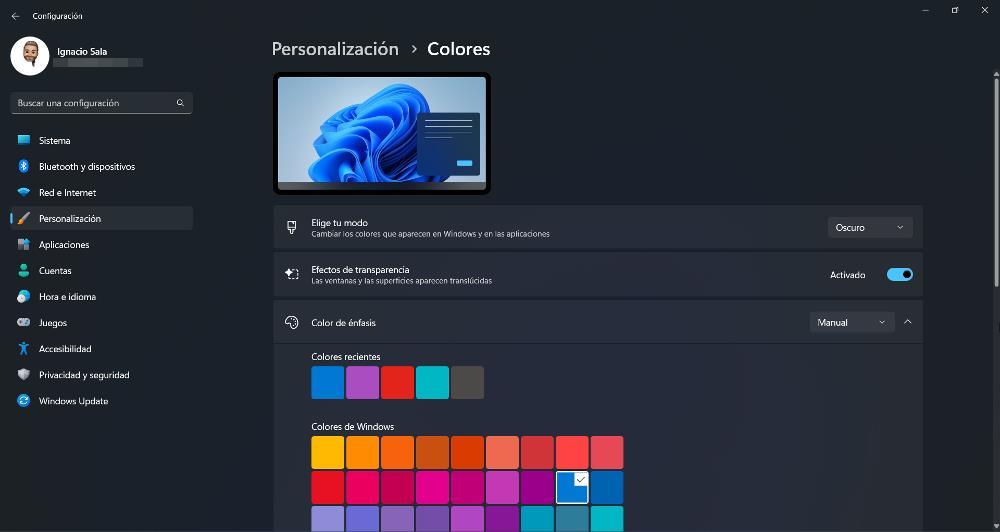
Tanto Windows 10, en sus versiones más recientes, como Windows 11 nos dan la posibilidad de configurar tanto un modo claro como un modo oscuro. Dentro de Configuración > Personalización podemos cambiar, cuando queramos, este modo. Sin embargo, lo que muchos no saben es que Windows también podemos configurar esto de forma automática, en función de la hora del día. Y, así, nosotros no vamos a tener que hacer nada.
Auto Dark Mode
Por defecto, Windows no nos permite programar esta configuración. Esta será una de las próximas funciones que llegue al sistema operativo (esperamos), ya que los usuarios la llevan pidiendo desde la llegada de los modos claro y oscuro del sistema. Sin embargo, lo que sí podemos hacer es recurrir a un programa auxiliar, llamado Auto Dark Mode, que nos va a permitir llevar a cabo esta tarea.
Este programa es totalmente gratuito y de código abierto, y cuenta con una interfaz acrílica que hace que parezca una herramienta nativa de Windows. Podemos bajarlo desde su repositorio en GitHub o, mejor aún, desde la propia Microsoft Store sin tener que gastar ni un solo euro.
Esta sencilla aplicación nos va a permitir programar un cambio automático en el tema de Windows. Por ejemplo, vamos a poder programar el cambio de modo en función de un rango de horas que nosotros configuremos, automáticamente al anochecer y amanecer, e incluso según la configuración de la luz nocturna de Windows.
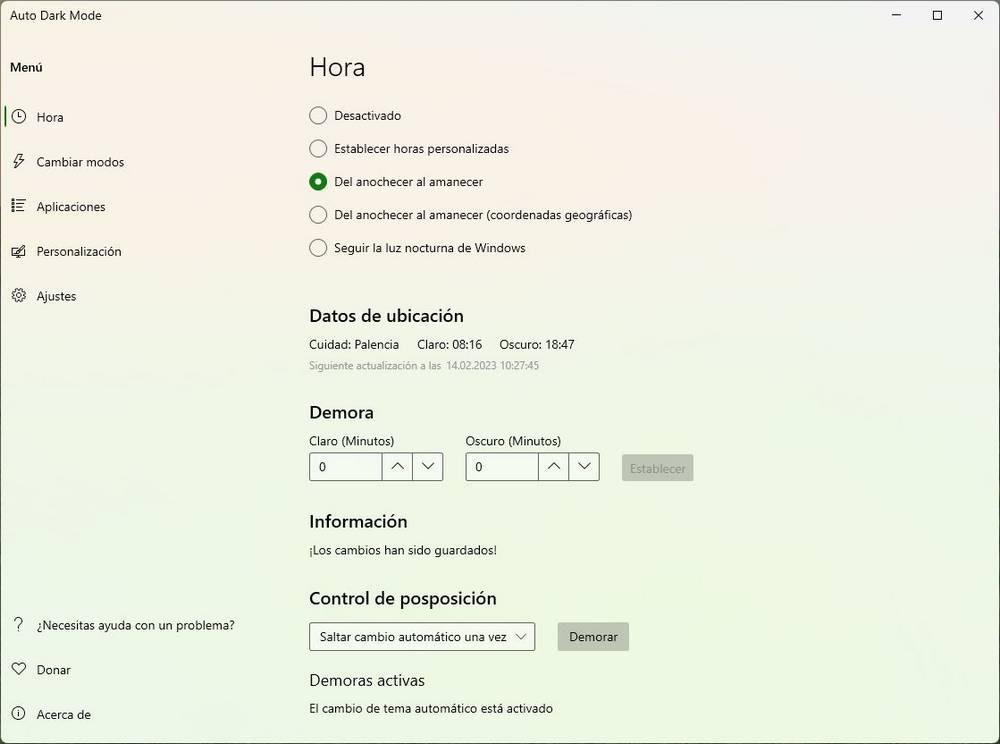
También nos va a permitir cambiar entre diferentes modos, e incluso configurar una serie de atajos de teclado si lo que queremos es poder cambiar los modos nosotros a mano en función de cuando queramos usar un modo claro o un modo oscuro.
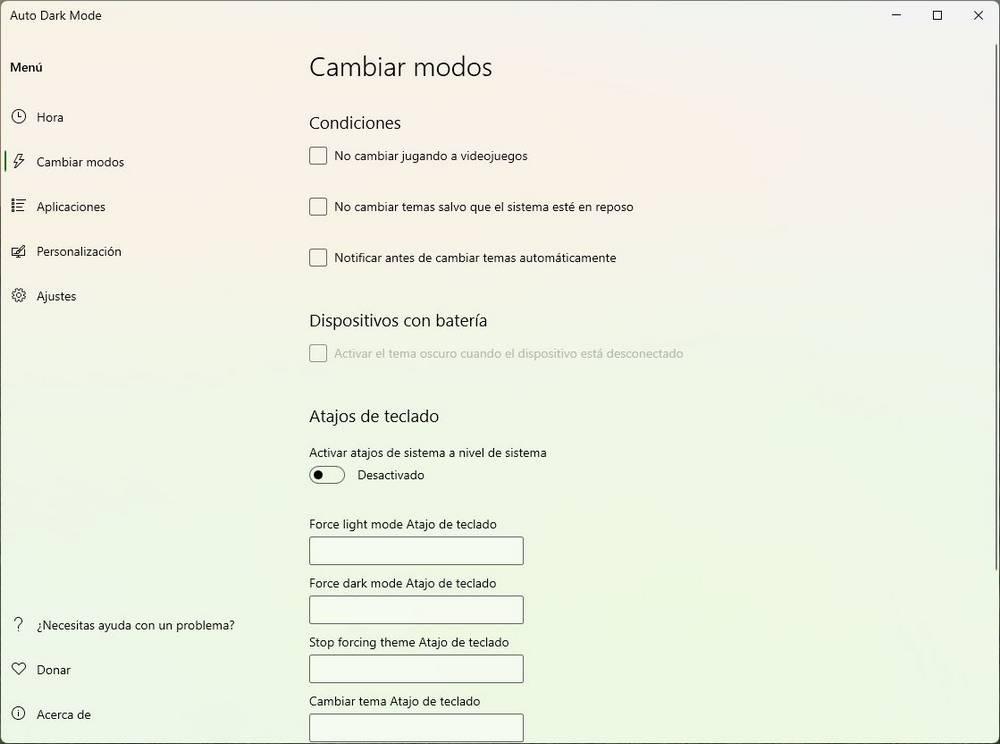
Un programa que, si te gusta personalizar tu ordenador, no puede faltar en tu PC.
Configurar la Luz Nocturna de Windows
Aunque Windows no nos permite configurar el cambio de modo automático, lo que sí nos permite es configurar la luz nocturna de Windows. Esta función lo que hace es aplicar un tono rojizo a la pantalla del equipo para reducir los tonos azules y ayudarnos, por las noches, a tener la vista mucho más relajada.
Para configurar esto, no tenemos más que irnos a Configuración > Sistema > Pantalla, y desde allí acceder al apartado de «Luz Nocturna». Podemos activarla y desactivarla a nuestro gusto, ajustar la intensidad del color rojizo, e incluso programarlo según la hora del día.
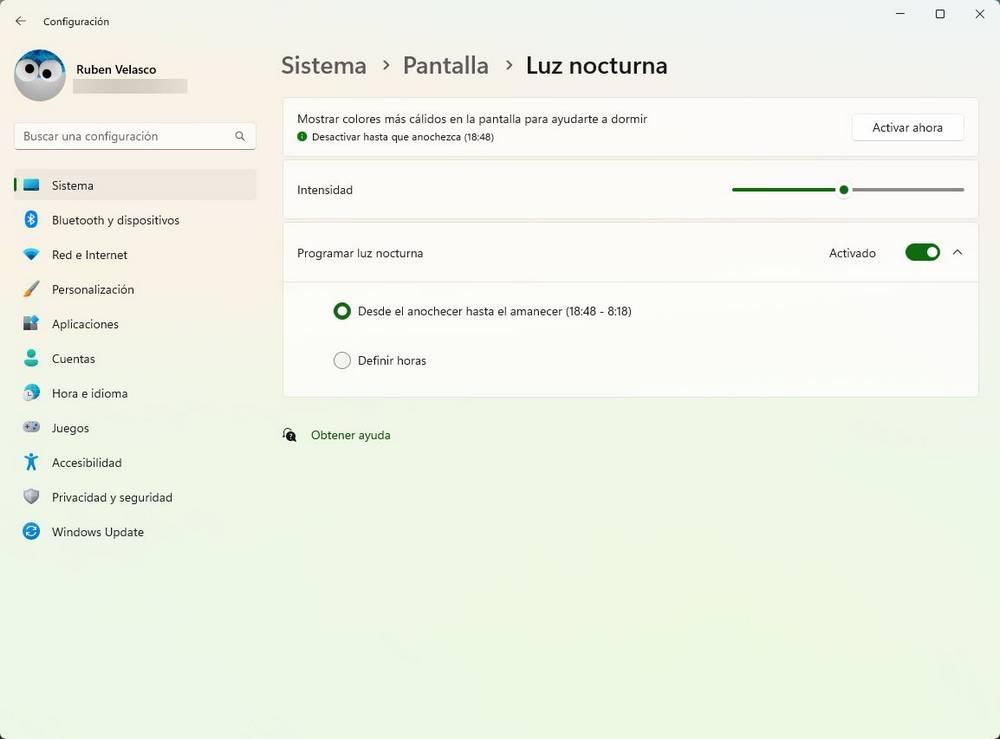
Además, también vamos a poder sincronizar Auto Dark Mode con esta configuración para que, cuando se active la luz nocturna, se cambien también el tema para activar el modo oscuro de Windows.
